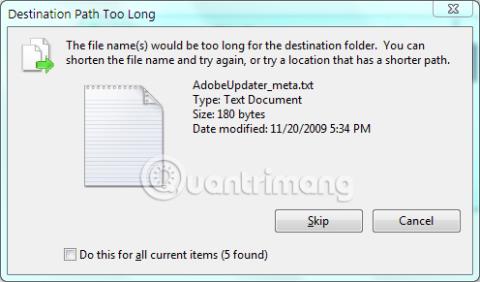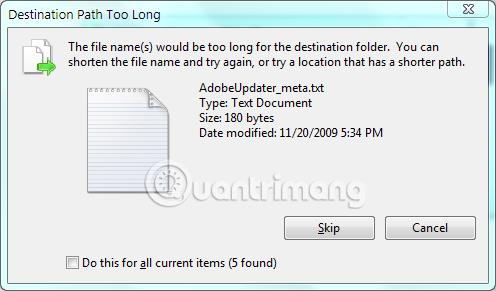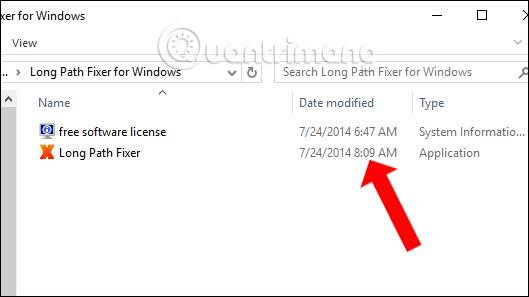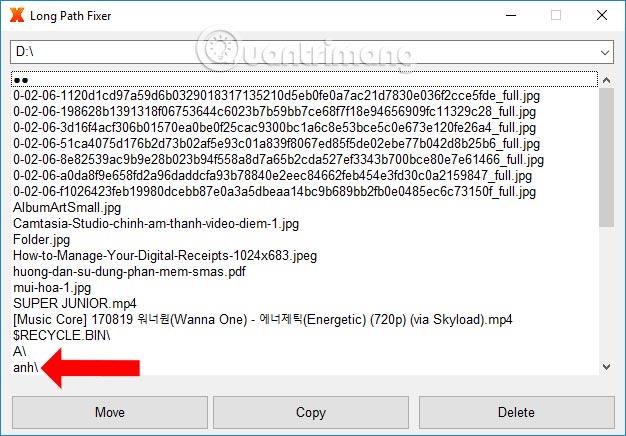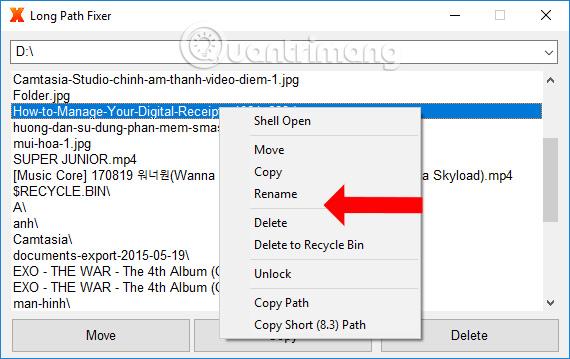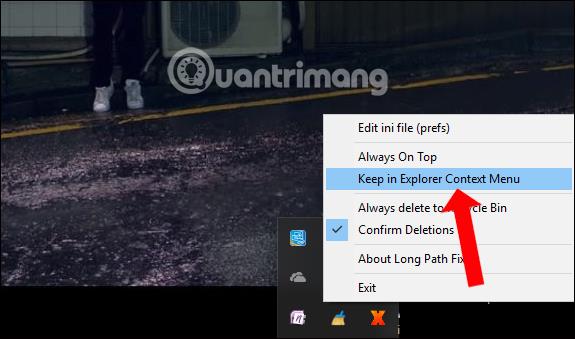Ορισμένοι χρήστες, όταν εκτελούν λειτουργίες με μεμονωμένα αρχεία και φακέλους στην Εξερεύνηση των Windows, όπως πρόσβαση, μετακίνηση κ.λπ., θα λάβουν ένα μήνυμα σφάλματος ότι η διαδρομή είναι πολύ μεγάλη. Αυτό συμβαίνει επειδή το API των Windows υποστηρίζει μόνο διαδρομές με έως 260 χαρακτήρες, συμπεριλαμβανομένων γραμμάτων μονάδας δίσκου, άνω τελείες, κάθετες και άλλους χαρακτήρες. Εάν η διαδρομή του αρχείου υπερβαίνει τους 260 χαρακτήρες, η Εξερεύνηση των Windows δεν μπορεί να συνεχίσει τη λειτουργία.
Εκτός από την επεξεργασία του σφάλματος χαρακτήρων πολύ μεγάλης διαδρομής μέσω της Πολιτικής ομάδας ή του μητρώου, μπορείτε επίσης να χρησιμοποιήσετε το τρίτο εργαλείο Long Path Fixer εάν δεν θέλετε να παρέμβετε στις ρυθμίσεις του συστήματος.
Το εργαλείο Long Path Fixer έχει τη δυνατότητα πρόσβασης και διαχείρισης αρχείων με διαδρομές άνω των 260 χαρακτήρων, υποστηρίζοντας μήκη έως 32.767 χαρακτήρες. Συγκεκριμένα, το εργαλείο επιτρέπει επίσης στους χρήστες να διαγράφουν αρχεία, να μετακινούν, να αντιγράφουν και να μετονομάζουν μεγάλους τύπους αρχείων που δεν μπορεί να χειριστεί η Εξερεύνηση αρχείων.
Πώς να διορθώσετε σφάλματα μεγάλης διαδρομής στα Windows 10
Η ειδοποίηση σφάλματος ότι οι διαδρομές φακέλων και αρχείων είναι πολύ μεγάλες σε υπολογιστές με Windows θα εμφανίζεται με τη διεπαφή Destination Path Too Long όπως φαίνεται παρακάτω.
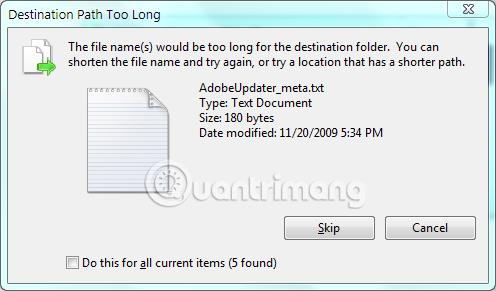
Βήμα 1:
Οι χρήστες κάνουν κλικ στον παρακάτω σύνδεσμο για να κατεβάσουν το εργαλείο Long Path Fixer στον υπολογιστή και να προχωρήσουν στην εγκατάσταση.
- http://www.softpedia.com/get/System/File-Management/Long-Path-Fixer.shtml
Βήμα 2:
Οι χρήστες αποσυμπιέζουν το ληφθέν αρχείο Long Path Fixer και, στη συνέχεια, κάνουν κλικ στο αρχείο για να εκτελέσουν το λογισμικό στον εξαγόμενο φάκελο. Δεν θα χρειαστεί να ορίσουμε τόσα βήματα όπως άλλο λογισμικό.
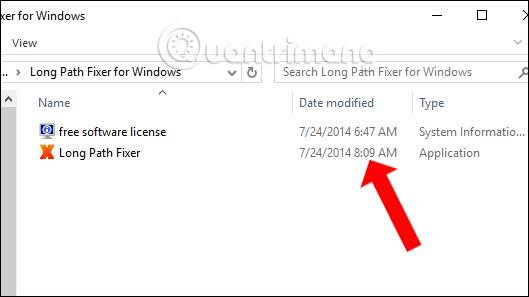
Βήμα 3:
Η διεπαφή του Long Path Fixer είναι πολύ απλή. Στο επάνω μέρος θα υπάρχουν δύο μαύρες κουκκίδες και από κάτω θα υπάρχουν λειτουργίες για δεδομένα όπως Μετακίνηση, Αντιγραφή και Διαγραφή.
Στη συνέχεια, κάντε κλικ στο βέλος για να αναπτυχθεί η λίστα των μονάδων δίσκου που βρίσκονται στον υπολογιστή. Ο χρήστης επιλέγει τη μονάδα δίσκου που περιέχει το αρχείο που πρέπει να διορθώσει το σφάλμα μεγάλης διαδρομής.

Βήμα 4:
Στο περιεχόμενο του φακέλου, τα αρχεία του φακέλου εμφανίζονται παρακάτω. Εάν θέλετε να αποκτήσετε πρόσβαση σε έναν συγκεκριμένο φάκελο, απλώς κάντε διπλό κλικ σε αυτόν. Για να επιστρέψετε στην προηγούμενη λίστα, κάντε διπλό κλικ στο μαύρο κουμπί άνω και κάτω τελείας.
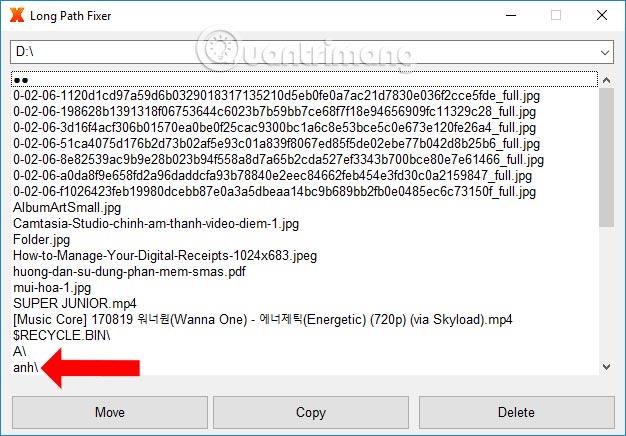
Βήμα 5:
Στη συνέχεια, εάν θέλετε να αντιγράψετε το φάκελο, κάντε κλικ για να τον επιλέξετε και, στη συνέχεια, πατήστε το κουμπί Αντιγραφή παρακάτω. Το ίδιο κάνουμε όταν θέλουμε να διαγράψουμε ένα αρχείο ή φάκελο όταν κάνουμε κλικ στο Delete, Move to move. Για να ανανεώσετε τη λίστα πατήστε το πλήκτρο F5.
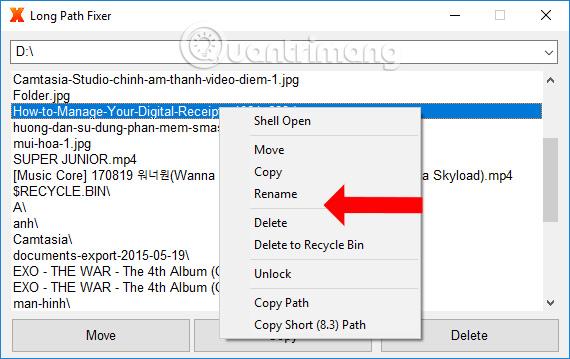
Βήμα 6:
Επιπλέον, εάν θέλετε να προσθέσετε το Long Path Fixer στο μενού δεξί κλικ του Explorer , κάντε δεξί κλικ στο εικονίδιο στο δίσκο συστήματος και επιλέξτε Keep in Explorer Context Menu .
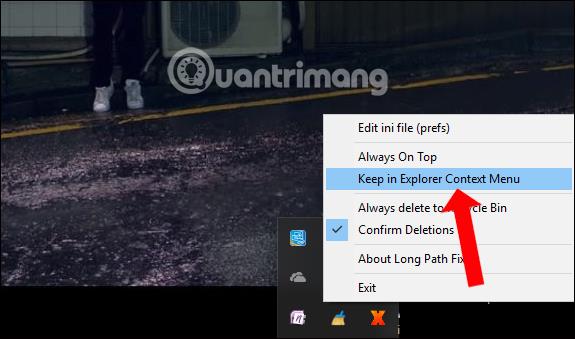
Γενικά, η χρήση του Long Path Fixer είναι πολύ απλή, βοηθώντας σας να λύσετε προβλήματα που σχετίζονται με μεγάλες διαδρομές, που υπερβαίνουν τους χαρακτήρες που επιτρέπονται από τα Windows. Μπορείτε να εκτελέσετε λειτουργίες όπως μετακίνηση, αντιγραφή ή ακόμα και διαγραφή φακέλων ή αρχείων με μεγάλους χαρακτήρες.
Δείτε περισσότερα:
Ελπίζω αυτό το άρθρο να είναι χρήσιμο για εσάς!